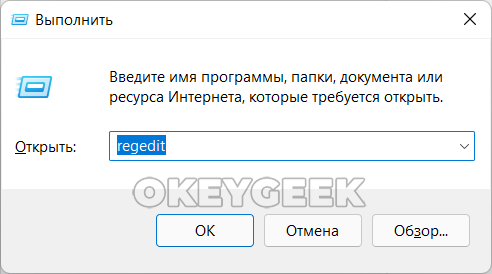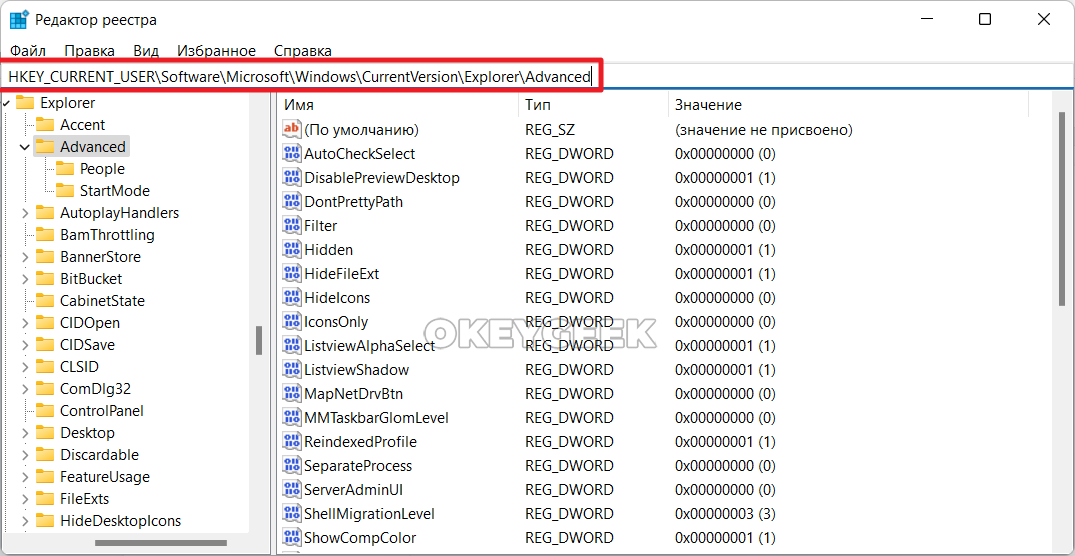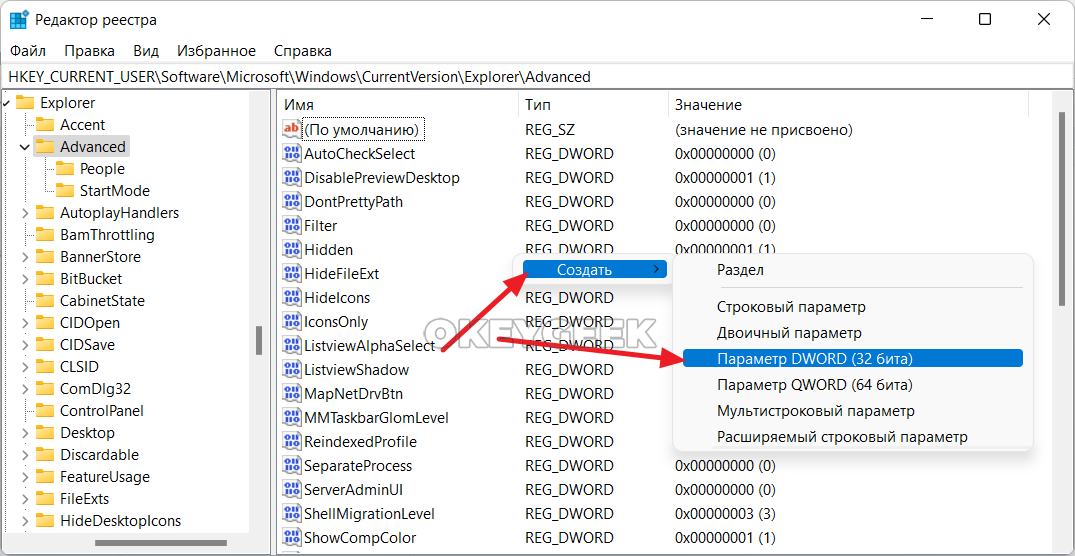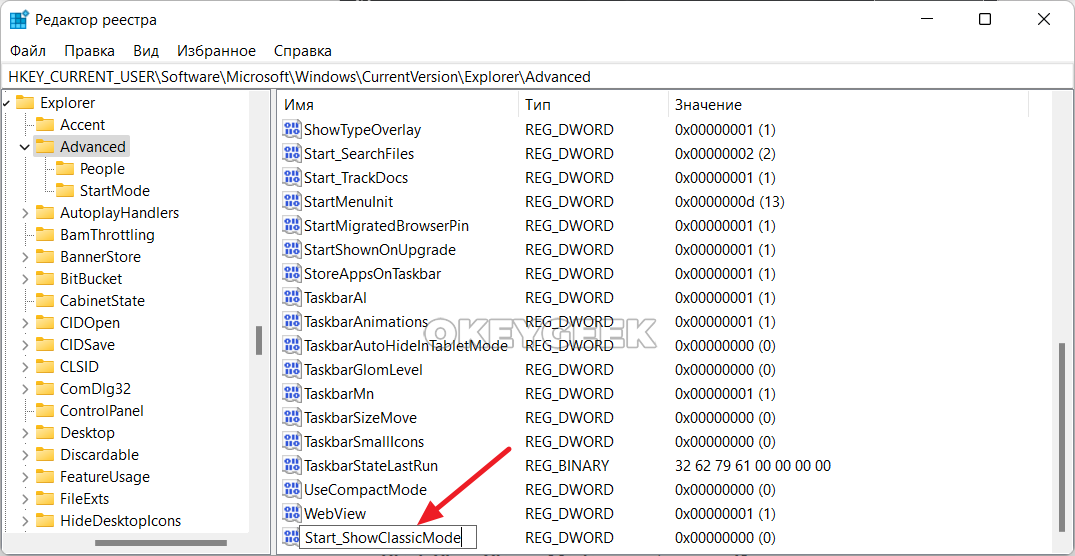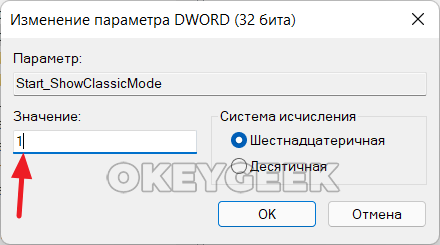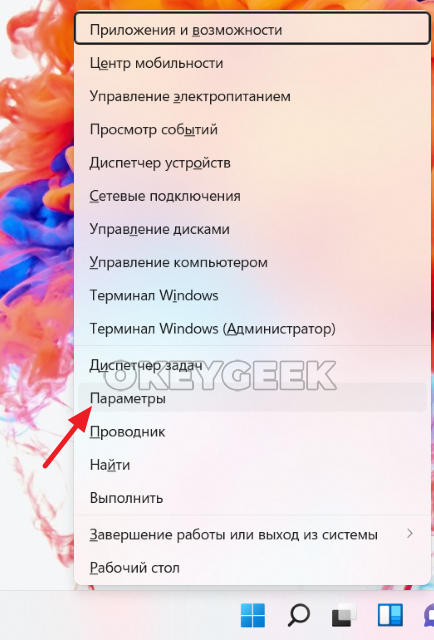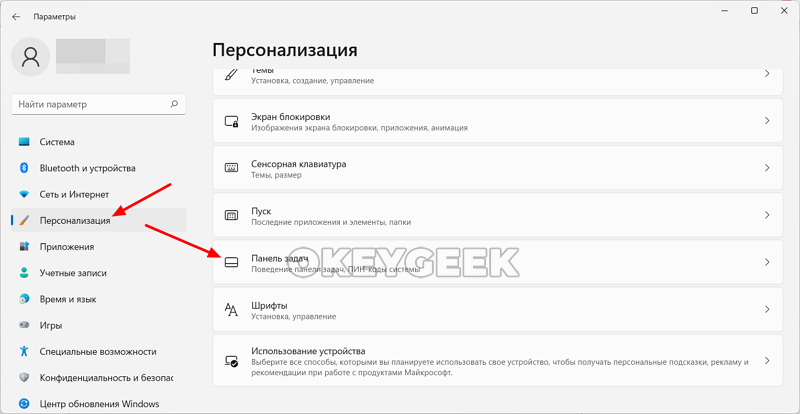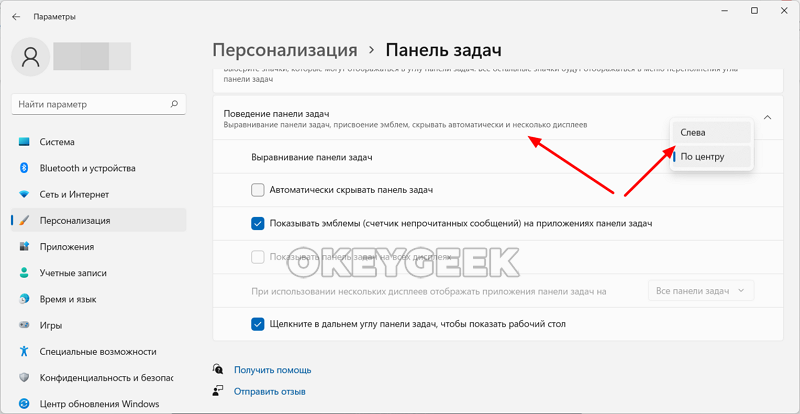Как вернуть в Windows 11 меню Пуск из Windows 10
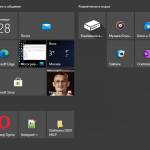
Как вернуть в Windows 11 меню из Windows 10
Чтобы вернуть в Windows 11 меню из Windows 10, потребуется внести изменения в реестр. Для этого войдите в аккаунт администратора Windows 11, после чего нажмите сочетание клавиш Win+R и используйте команду Regedit.
Разрешите редактору реестра вносить изменения в систему, после чего он откроется. Теперь требуется перейти к разделу настроек, для этого в верхней строке редактора реестра укажите путь:
HKEY_CURRENT_USER\Software\Microsoft\Windows\CurrentVersion\Explorer\Advanced
Нажмите в свободном месте этого раздела правой кнопкой мыши и выберите “Создать” — “Параметр DWORD (32 бита)”.
Теперь нужно назвать данный параметр, задайте ему название Start_ShowClassicMode.
Теперь нажмите на этот параметр дважды левой кнопкой мыши. Поменяйте ему значение с 0 на 1. И нажмите “ОК”.
Перезагрузите проводник Windows 11, чтобы изменения вступили в силу.
Теперь в Windows 11 вернется старое меню из Windows 10.
Отметим, что старое меню Пуск из Windows 10 может работать нестабильно в Windows 11. Следует понимать, что Microsoft официально отказалась от этого меню в новой версии операционной системы. Поэтому в нем могут возникать различные сбои. Не рекомендуется использовать старое меню Пуск, лучше настроить под свои параметры новый Пуск.
Как сделать, чтобы кнопка старого Пуска в Windows 11 была слева
Одно из нововведений Windows 11 — отображение кнопки Пуск и закрепленный приложений в середине экрана. Не всегда это удобно, особенно если вы вернули старое меню Пуск. Старый Пуск с Windows 10 всегда будет открываться в левом нижнем углу экрана, тогда как новый Пуск умеет открываться посреди экрана (в том месте, где находится его кнопка).
Чтобы кнопку Пуск вернуть в Windows 11 в привычное место слева, зайдите в “Параметры”. Это можно сделать, если нажать Win+X и выбрать соответствующий пункт.
Далее в левом меню выберите раздел “Персонализаций” и справа перейдите в подраздел “Панель задач”.
Для пункта “Поведение панели задач” установите вариант “Слева” в качестве настройки.
Теперь кнопка “Пуск” будет отображаться слева, что позволит удобнее использовать старое меню Пуск из Windows 10 в ОС Windows 11.